Instalar ClamAV es una de las principales tareas a realizar después de instalar un nuevo servidor de web hosting.
ClamAV es un conjunto de herramientas de código abierto capaz de detectar varios tipos de amenazas, entre ellas virus, troyanos, malware, adware, rootkits y otras amenazas maliciosas, es el antivirus más utilizado por servidores Linux.
ClamAV es capaz de escanear ejecutables, archivos comprimidos, emails, documentos html, de microsoft office y mac office.
ClamAV incluye un funciones de análisis de subprocesos múltiples, utilidades de línea de comandos para el análisis de archivos bajo demanda y actualizaciones automáticas de firmas.
Uno de sus usos principales es en los servidores de correo como un escáner de virus de correo electrónico del lado del servidor.
En el siguiente artículo usted aprenderá a instalar ClamAV en Ubuntu 22.04 y utilizar los comandos básicos desde la línea de comandos.
More...
Actualizar Ubuntu
Para evitar cualquier conflicto, antes de proceder con la instalación de ClamAV es necesario actualizar todos los paquetes en Ubuntu.
Para realizar una actualización rápida, ejecute:
sudo apt update && sudo apt upgrade -y
Instalar ClamAV en Ubuntu 22.04
El repositorio por defecto de Ubuntu incluye la última versión estable de ClamAV, esta es la manera más sencilla de instalar ClamAV en su servidor.
Para instalar ClamAV y las demás utilidades, ejecute el siguiente comando:
apt install clamav clamav-daemon -y
Actualizar base de datos de virus de ClamAV
Ahora que ya hemos terminado de instalar ClamAV en Ubuntu, procederemos a actualizar la base de datos de virus de ClamAV, debemos actualizar la base de datos antes de comenzar a utilizar ClamAV en el servidor.
Para actualizar ClamAV primero debemos detener el servicio clamav-freshclam, para hacer esto ejecutaremos el siguiente comando:
sudo systemctl stop clamav-freshclam
Ahora actualizaremos la base de datos de virus de ClamAV ejecutando:
freshclam
La salida del comando será similar al siguiente:
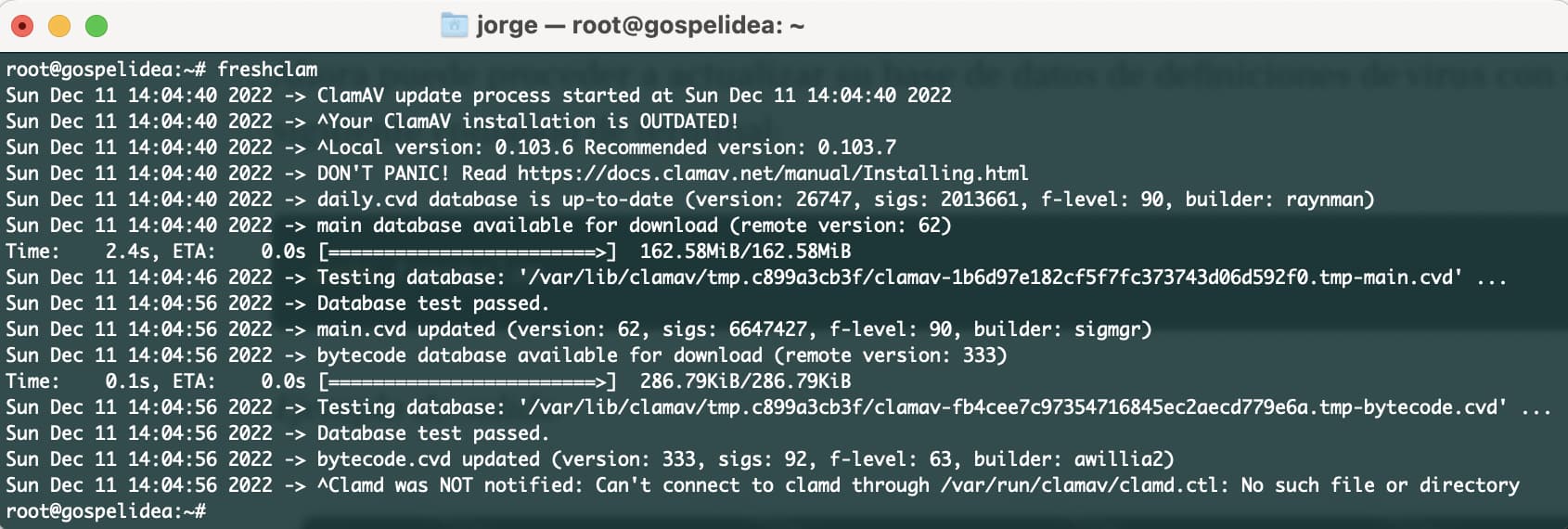
A continuación, iniciaremos el servicio clamav-freshclam para que continue actualizando la base de datos ClamAV en segundo plano siempre que sea necesario.
systemctl start clamav-freshclam
También agregaremos el servicio al arranque automático del sistema.
systemctl enable clamav-freshclam
freshclam descarga las actualizaciones de la base de datos ClamAV dentro del directorio /var/lib/clamav/.
Puede verificar los archivos ejecutando:
ls -alh1 /var/lib/clamav/
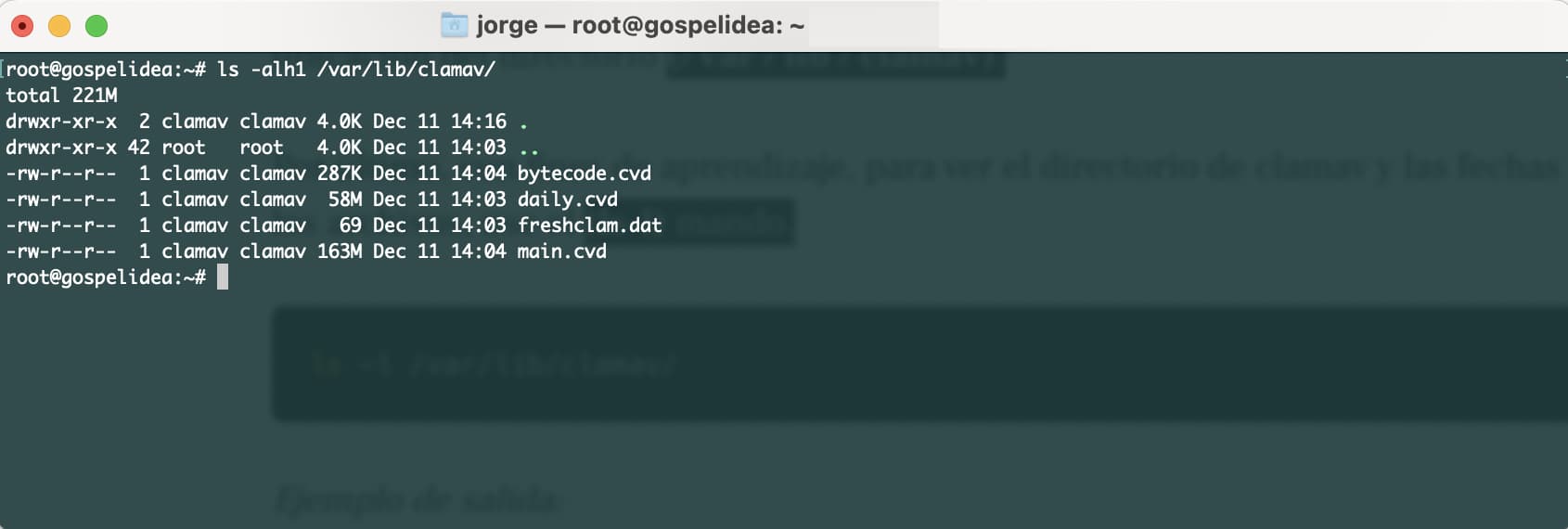
Buscar virus con ClamAV
En este punto, ya hemos terminado de instalar ClamAV en nuestro servidor con Ubuntu, ahora procederemos a utilizarlo para asegurarnos que nuestro sistema está limpio de virus.
La sintaxis es la siguiente:
sudo clamscan [options] [file/directory/-]
A continuación mostraremos una serie de comandos que puedes ejecutar para comenzar a utilizar ClamAV
Consultar la ayuda de ClamAV
sudo clamscan -h
Buscar virus en un directorio con ClamAV
sudo clamscan -i /home/
Al agregar el parámetro -i (--infected) el resultado mostrará solamente los archivos infectados, si deseas mostrar el resultado completo ejecuta:
sudo clamscan /home/
Buscar virus en un archivo con ClamAV
sudo clamscan /home/file.sh
Reproducir sonido de campana al detectar virus
sudo clamscan --bell -i /home
Escanear directorios recursivamente
Esta opción realizará una búsqueda de virus en el directorio indicado y dentro de todos los directorios que se encuentren contenidos en el directorio solicitado.
sudo clamscan --bell -i -r /home
Guardar resultados de la búsqueda en un archivo
Cuando se realiza una búsqueda de virus el proceso puede tomar varios minutos / horas en ser completado, puedes ejecutar ClamAV y luego consultar el resultado en un archivo definido por usted, para lograr esto basta ejecutar:
sudo clamscan --bell -i -r /home -l resultado.txt
El resultado del escaner se guardará en el archivo "resultado.txt" desde luego puedes colocar el nombre del archivo como desees.
Eliminar archivos infectados automáticamente
Ten mucho cuidado al utilizar esta opción, pues eliminará los archivos definitivamente.
sudo clamscan -r --remove /home/
Poner en cuarentena los archivos infectados
En lugar de eliminar completamente los archivos, usted puede colocarlos en un directorio de cuarentena, para que pueda consultar los archivos antes de su eliminación final, puede lograr esto ejecutando el comando a continuación:
clamscan -r -i --move=/home/cuarentena /home/
El comando arriba, moverá todos los archivos infectados que se hubieran encontrado dentro del directorio "/home" a la ubicación "/home/cuarentena", usted puede colocar el nombre del directorio de cuarentena a su gusto.
Como probar instalación de ClamAV
Si su sistema esta libre de virus, puede probar que ClamAV está trabajando correctamente y es capaz de detectar amenazas descargando el archivo de prueba de EICAR antimalware dentro del directorio "/tmp" de su sistema.
Ejecute el siguiente comando:
wget -P /tmp https://secure.eicar.org/eicar_com.zip
A continuación, escanee el directorio "tmp" con ClamAV:
clamscan -ir /tmp/
El resultado debe ser similar al siguiente:
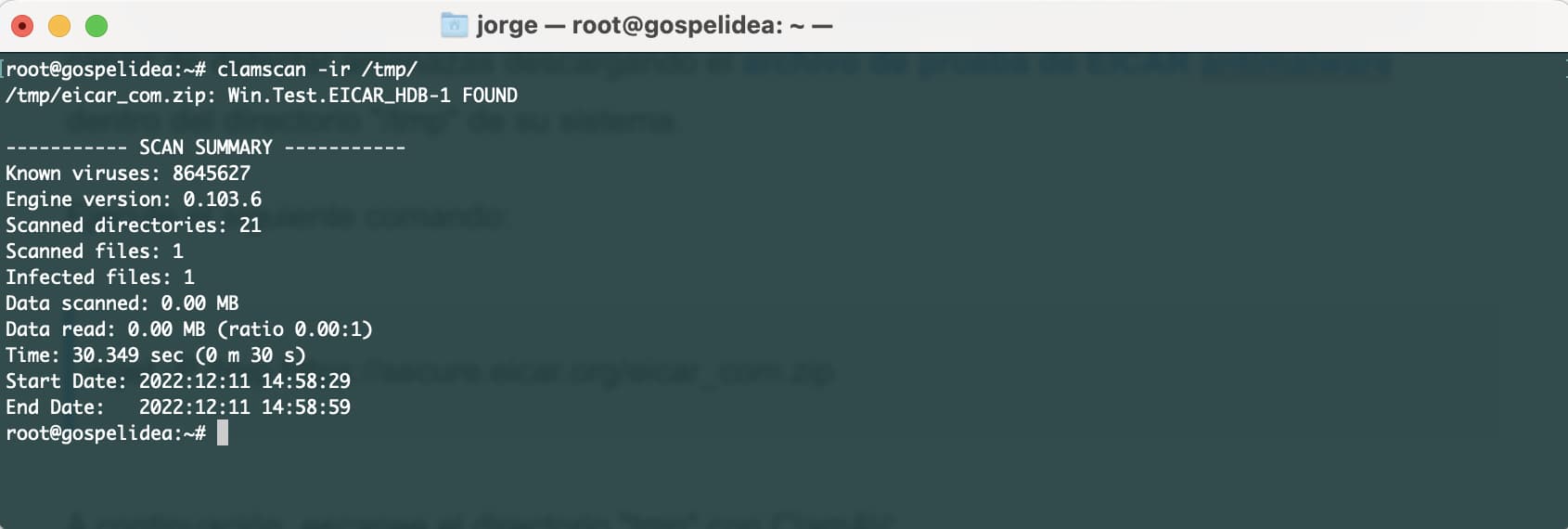
Limitar uso de CPU para ClamAV
Ejecutar ClamAV puede resultar en un alto consumo de recursos en el servidor, principalmente si se realizará la búsqueda de virus en directorios con gran cantidad de archivos.
Es posible limitar el consumo de recursos de ClamAV ejecutando el comando nice antes de cada comando de ClamAV.
nice -n 15 clamscan && clamscan -ir /
Este comando reducirá el consumo de CPU en el servidor si otro proceso con prioridad más alta está demandando recursos en el servidor, si no existe ningún otro comando utilizando el CPU clamav maximizará el consumo de CPU para completar el comando solicitado.
Consideraciones finales
En este artículo aprendimos a instalar ClamAV en un servidor Ubuntu y con simples comandos aprendimos a realizar una búsqueda de virus en nuestro sistema.
Sin embargo, debe tener en cuenta que mantener su servidor actualizado, con contraseñas seguras e implementando otro tipo de medidas de seguridad son también necesarios para evitar que el servidor sea infectado por virus u otras de las muchas amenazas que existen.
También existen otros softwares antivirus, sin embargo ClamAV está entre los mejores disponibles por lo que vale la pena aprender a utilizar e instalar ClamAV.